Инструменты для восстановления и ретуширования фотографий в Photoshop
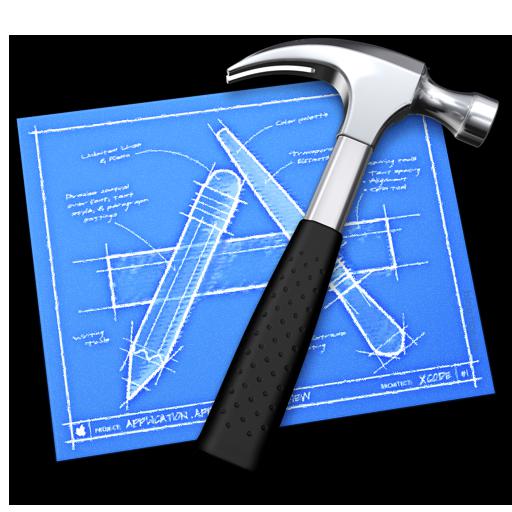
Для этой функции, в программе Adobe Photoshop есть целый ряд инструментов. Давайте же рассмотрим их по порядку.
Первый инструмент для восстановления и ретуширования фотографий под названием - “Восстанавливающая кисть”, напоминает пластырь, ведь он действует как заживляющее средство. Данный инструмент специально предназначен для удаления различных дефектов на коже: морщин, прыщей, веснушек и т.п.
Как данный инструмент работает? – Выбрав данный инструмент и нужный размер кисти, вы зажимаете клавишу “Alt”, после чего ваш курсор превратится в цель, который нужен для того, чтобы определить источник, и щелкаете, к примеру, по здоровой коже левой кнопкой мыши, после чего отпустив клавишу “Alt” перемещаете курсор на проблемный участок и щёлкаете по нему. Таким образом, пиксели из источника попадают на пиксели проблемного участка и замещаются. Кроме того кисть не просто переносит пиксели из источника на новое место, она их ещё подгоняет по цвету на основе характеристик ближе стоящих, благодаря чему новые пиксели сливаются с соседними.
Обратите внимание на настройки восстанавливающей кисти! Сейчас в качестве источника стоит параметр “Семплированный”, то есть указанный источник им замещается. Также в качестве источника можно указать “Узор”. При выборе определённого узора, когда вы начнёте рисовать на документе, сначала вы будете видеть его оригинальный цвет, а отпустив кнопку мыши, узор принимает цвет того объекта, на котором он нарисован.
Параметр “Выравнивание” - означает выравнивание источника относительно области применения. Параметр “Образец”. Инструмент будет применятся в соответствии с заданным параметром отображения для слоёв.
Следующий инструмент для восстановления и ретуширования фотографий называется - “Точечная восстанавливающая кисть”. Он аналогично действует как инструмент “Восстанавливающей кисти”, но тут не нужно определять источник. Вам просто нужно найти проблемный участок и кликнуть по нему для устранения дефекта. Если с первого раза устранить дефект не получается, то попробуйте инструментом провести ещё несколько раз по нему, и программа всё равно подберёт достойный вариант.
Инструмент “Заплатка”. Данный инструмент работает по такому же принципу замещения пикселей. Данный инструмент очень удобен для обработки больших изображений, например для реставрации старых фотографий.
Здесь также очень легко устранить эффект на коже лица. Для этого выделяем проблемный участок и переносим его на свежий. Замещение здесь происходит очень качественно. У этого инструмента есть две настройки: режим “источник” – это то, что мы выделяли будет замещаться тем, куда мы это выделение перенесём, а режим “назначение” – тот участок, который мы выделим можно перенести на нужное нам место.
И последний, простенький инструмент, под названием - ”Красные глаза”. Простым щелчком по красному участку он удаляет дефекты красных глаз. Здесь есть настройки для размера зрачка и величины затемнения. Обычно две эти несущественные настройки находятся в положении 50/50 %, которые при надобности обязательно регулируются.
Источник: http://corelshkola.ru











